Как сохранить контакты с андроида на компьютер, а потом в новый телефон?
 Давайте научимся сохранять контакты на андроид девайс, потому что каждый день мы с кем-нибудь общаемся, заводим новых друзей или же на работе записываем новые адреса и номера телефонов в мобильный. База контактов с каждым разом пополняется и пополняется, телефонная книга “растет” не по дням, а по часам, на симкарте уже не хватает места для телефонных номеров… И вдруг, беда:
Давайте научимся сохранять контакты на андроид девайс, потому что каждый день мы с кем-нибудь общаемся, заводим новых друзей или же на работе записываем новые адреса и номера телефонов в мобильный. База контактов с каждым разом пополняется и пополняется, телефонная книга “растет” не по дням, а по часам, на симкарте уже не хватает места для телефонных номеров… И вдруг, беда:
- телефон сломался или разбился, а на симкарте номеров нет;
- потеряли свой мобильный;
- ребёнок поигрался и удалил контакты;
- случайно стёрли важные телефонные номера;
- или ещё что-нибудь…
Неприятные ситуации, согласитесь… Что же мы начинаем сразу делать? Правильно, – искать в интернете любую полезную информацию по восстановлению удалённых или стёртых номеров… В итоге, у 10% что-то получается вернуть, а у остальных – нет. К чему это я… Всё просто, – нужно предварительно сохранить контакты, желательно ещё и на компьютер. (для лучшей подстраховки)
Как сохранить контакты на android без программ?
Большинство пользователей мобильной индустрии владеют смартфонами платформы android и я в том числе, поэтому напишу инструкцию по сохранению телефонных номеров с android на компьютер.
Для начала нужно зайти в “Контакты” на своем девайсе, буду показывать на примере смартфона LG.

Затем, естественно открываем его и видим всю нашу телефонную книгу
Далее жмём кнопку “Меню” (у кого-то она сенсорная, у кого физическая) , там возможные опции, из которых следует выбрать “Экспортировать на карту SD”. Однако у других телефонов эта функция может называться чуть по-другому
Затем указываем какие контакты сохранить. Конечно же выбираем – все и жмём “Экспорт”!
На следующем шаге смартфон предупредил, что все контакты будут сохранены в виде визиток и некоторая часть информации будет утрачена… Не пугайтесь, они никуда не денутся, а вот привязанные фотографии в сохраняемый файл контактов – не сохранятся, – об этом предупреждает нас девайс.
Теперь пишем имя создаваемой копии контактов… Я выбрал “Мои контакты”
После подтверждения имени телефон начнёт сохранять контакты на карту памяти.
Готово, у нас появилась копия всех телефонных номеров на карте памяти смартфона, что же дальше?
Всё просто, самое главное мы уже сделали – сохранили файл всех номеров с названием “Мои контакты”, находится он на карте памяти, для работы с файлами я использую x-plore(скачать его можете в конце статьи). Как видите, файл имеет расширение *.vcf
который теперь можно куда угодно передать:
- сохранить на компьютер
- передать по электронной почте
- передать по bluetooch
- отослать по смс, но в итоге это смс сообщение будет преобразовано в ммс
Для дальнейшей работы нам потребуется:
- кардридер
- или usb кабель
- или файловый менеждер
- или bluetooch
- или интернет
Вот это основные “составляющие” для последующей передачи контактов на другое устройство или сервис.
Хочется отметить сразу, что если открыть сохраненный файл контактов, например – просмотреть в текстовом редакторе, то кроме номеров и “кракозябр” мы ничего не поймём…
Для привычного (понятного) вида существует специальная программа для просмотра и редактирования файлов в формате *.cvf , называется она “Контакты VCF”. Скачать её можете в конце статьи.
Рассмотрим основные способы сохранения файла с телефонными номерами…
Способы сохранения контактов на android в компьютер
1. С помощью кардридера: вынимаем карту памяти из смартфона и копируем с неё файл (в моём случае “Мои контакты.vcf”) в удобное место на ПК
2. Подключаем телефон к ПК кабелем usb, заходим в память карты и сохраняем с неё файл контактов
3. Используя файловый менеджер андроид смартфона (у меня x-plore), открываем карточку памяти и находим наш файл, выделяем его и выбираем “Передать”
Потом указываем способ:
Я выбрал – “Bluetooth” и передал файл на ноутбук.
Также можно отправить на email (электронную почту), тем самым “расширить” возможности сохранённой копии номеров, так как с электронной почты контакты можно будет скачать как на компьютер, так и на любой гаджет, так как компьютер – не всегда “под рукой”, а телефонные номера восстановить нужно!
Приложение Super Backup Pro
Купили новый телефон на android и хотели бы всё перенести в новый смартфон со старого, но не хочется получать рут права и утратить гарантию нового телефона? Не знаете как перенести контакты с андроида на андроид или смс из старого android на новый android? Тогда читайте далее…
Для всех этих действий нам понадобится всего лишь одна бесплатная программа на русском языке – Super Backup Pro. Она быстро и просто сделает резервные копии телефонной книги, всех телефонных звонков, абсолютно всех смс-сообщений, закладок и записей календаря (если кому это нужно).
Скачать Super Backup Pro можно у нас абсолютно бесплатно:
Далее наглядно расскажу, как всё это сделать, ведь одно дело – сохранить, а другое – перенести в новый смартфон…
Сначала покажу как сделать все резервные копии, которые вам пригодятся. Скачивайте и устанавливайте программу Super Backup Pro на старом телефоне, запускаете её и далее по инструкции.
Как сохранить все контакты со старого телефона?
Если в телефонной книге старого смартфона много контактов (более 200), тогда они уж точно не поместятся на симкарту, чтобы потом их использовать в новом устройстве! Как же быть? Блокнот, записная книга – это конечно же хорошо и намного надежнее современных цифровых технологий, однако есть ли простой выход в данной ситуации?
Есть, даже рут доступ вовсе не нужен! Запускаем программу Super Backup Pro и попадаем в главное меню и выбираем «Контактов»:

Кликаем «Резервная копия»,

имя файла будет «contacts_годмесяцчисловремядосекунды.vcf» именно так и написал – без пробелов:

Учтите, что файл сохранится в папку по умолчанию: корневая папка памяти устройства/SmsContaktBackup/contacts/
Время сохранения очень быстрое!

Готово, контакты подготовили, теперь приступим к сообщениям!
Как сохранить все смски на старом телефоне?
Для сохранения сообщений блокнот не подойдёт… 🙂 Воспользуемся этой же программой Super Backup Pro и теперь выберем пункт «СМС» и жмём «сохранить»… Однако, приложение может спросить об изменении приложения для смс по умолчанию, даём согласие (на время этих операций):

Аналогично сохранению контактов – сохраняем смски, имя соответственный: «sms_годмесяцчисловремядосекунды.xml»:

Мои 3422 сообщения сохранились буквально за 6 секунд – супер!

Внимание! Можно сохранить отдельные смс переписки с контактами или номерами, если не записаны в телефонной книге!
Для этого переходите в пункт «Сохранение разговоров» и ставьте галочки напротив нужных вам переписок:

С смсками всё, можно приступать к телефонным звонкам, если нужны конечно…
Как сохранить текущий список вызовов в старом андроид смартфоне?
Здесь также всё просто – выбираем кнопку «Журнала вызовов» и тут уже для сохранения следует нажать кнопку «Архивировать», далее задаёте имя файла «calllogs_ годмесяцчисловремядосекунды.xml», если нужно:

У меня было 870 записей различных звонков, которые сохранились за 1,5 секунды, не успел даже скрин сделать… 🙂
С закладками и записями календаря делаете то же самое, если они вам нужны конечно и теперь приступаем к переносу всех сохраненных данных в новый телефон.
Как перенести все смски, контакты и списки вызовов в новый смартфон?
Итак, все резервные копии есть, теперь нужно установить приложение Super Backup Pro в новом андроид телефоне и запустить его, чтобы утилита создала свою рабочую папку в памяти устройства: SmsContaktBackup/
Внимание! Дальнейшие действия советую выполнять строго между старым и новым телефоном, не стоит отправлять резервные копии своих файлов по электронной почте email! Ибо, если почту взломают, то все ваши данные могут оказаться у злоумышленников и мошенников!
- Всё подготовили, теперь открываем файловый менеджер на старом телефоне, находим в памяти папку SmsContaktBackup/contacts и по bluetooch передаём на новый смартфон файл контактов (contacts_годмесяцчисловремядосекунды.vcf).
- Таким же образом переносим остальные резервные копии со старого в новый смарт.
- Когда всё перенесли – нужно на новом телефоне открыть файловый менеджер и перенести все преданные файлы из папки Bluetooch в соответствующие папки программы Super Backup Pro, к примеру смски переносим в папку «корневая папка/SmsContaktBackup/sms» и так далее.

- Теперь открываем на новом смартфоне программу Super Backup Pro и восстанавливаем контакты, смски, телефонные звонки и т.д.
- Заметьте, что программа может «попросить» изменить приложение для «SMS» на себя – разрешаем, ничего в этом страшного нет, просто после этих действий – приложение можно удалить!
- Готово!
Что делать после переноса данных программой Super Backup Pro?
После восстановления всех ваших данных программу можете удалить как со старого смарта, так и с нового андроида! Можно конечно и оставить, так как приложение очень мало занимает места.
Внимание! Если оставите программу, то нужно изменить программу для смс по умолчанию вместо Super Backup Pro – установить ваше стандартное приложение для смс, иначе сообщения приходить не будут! Если не получается это сделать – удалите Super Backup Pro и всё встанет на свои места!
Программа Контакты VCF для просмотра/редактирования/восстановления сохраненных копий контактов на android
 Когда у нас уже есть импортированная копия контактов в формате *.vcf, то теперь возникает вопрос, – как теперь восстановить имеющийся файл контактов? Да очень просто, – воспользуйтесь программой “контакты VCF”!
Когда у нас уже есть импортированная копия контактов в формате *.vcf, то теперь возникает вопрос, – как теперь восстановить имеющийся файл контактов? Да очень просто, – воспользуйтесь программой “контакты VCF”!
Приложение на русском языке Контакты VCF на android смартфоны и планшеты позволит:
- восстановить базу контактов из сохранённого файла *.vcf в память устройства
- просмотреть файл *.vcf на девайсе без компьютера
- отредактировать любой контакт или добавить новый в эту же базу
- экспортировать(сохранить) один или несколько телефонных номеров в телефонную книгу
- сканировать устройство и выполнять поиск уже имеющихся файлов *.vcf

Зачем мне всё это? Спросите Вы… Попытаюсь объяснить довольно просто…
Последовательность действий по восстановлению номеров
- Вы сделали импорт контактов смартфона/планшета, охранили этот файл *.vcf на компьютер и передали его себе на почту email
- Уехали на работу и совершенно случайно удалили несколько важных контактов
- Что теперь делать?
- Скачиваете программу контакты VCF на смартфон
- Скачиваете файл контактов себе на смартфон в формате *.vcf
- Запускаете программу “контакты VCF” и она автоматически просканирует устройство и найдет копию
- Восстанавливаете всю базу контактов или отдельно, несколько!
База контактов на устройстве:

Возможность восстановления отдельных контактов…

Получается, что можно вернуть стёртые контакты откуда угодно, где есть доступ в интернет, это очень удобно и просто!
Вот и всё, нет ничего сложного, надеюсь что помог!
Контакты VCF на андроид скачать бесплатно
X-Plore на Android скачать бесплатно
Надеюсь вам пригодится эта инструкция, текста получилось много, а по факту – всё это делается довольно быстро!
Вот и всё, мы с Вами узнали как можно сохранить контакты с андроида не только на компьютер, но и на другие устройства разными бесплатными способами!
Всем хорошего дня/ночи!
Источник: undelete-file.ruКатегория:





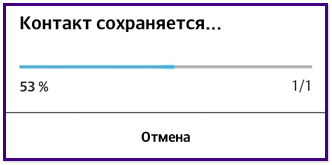

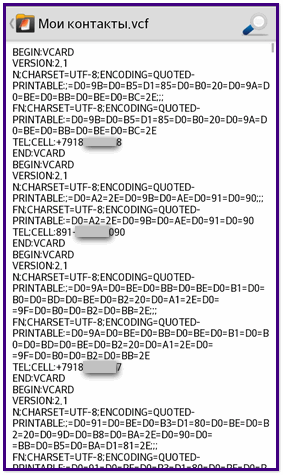
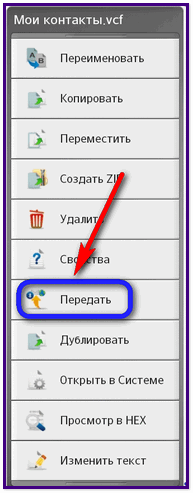

Разбил дисплей на телефоне Samsung SM-J120H/DS, в меню не могу выйти. К компу через USB подключаю и вижу память ОЗУ и внешнюю SD .Как сохранить контакты на компе и как потом восстановить их на другую мобилку? Заранее благодарен.
Здравствуйте, а в гугл аккаунте не синхронизировали контакты?